Топ-5 способів виправити помилки iTunesHelper на вашому комп’ютері
iTunesHelper - це один із файлів, який постачаєтьсяв комплекті з додатком iTunes, який ви встановлюєте на комп’ютер. Завдання файлу полягає в автоматичному запуску програми iTunes, коли до комп'ютера приєднано запуск iOS пристрою. Таким чином ви зможете швидко отримати доступ до вмісту свого пристрою iOS, оскільки додаток iTunes автоматично запускається, коли пристрій підключено до комп'ютера.
Часом буває, що вищезазначений файлперестає працювати. На екрані може з’явитися ряд помилок, вказуючи причину того, чому програма перестала працювати. Хоча ви можете виправити деякі помилки, показані на екрані, деякі просто неможливо виправити без належних вказівок.
Частина 1: Поширені повідомлення про помилки iTunesHelper.exe
Найпоширеніші помилки iTunesHelper.exe, які можуть з’явитися на комп'ютері під керуванням Windows, є:
- "Помилка програми ITunesHelper.exe."
- "ITunesHelper.exe не є дійсною програмою Win32."
- "Виникла проблема з ITunesHelper.exe, і її потрібно закрити. Просимо вибачення за незручності."
- "Не вдається знайти iTunesHelper.exe."
- "ITunesHelper.exe не знайдено."
- "Помилка запуску програми: iTunesHelper.exe."
- "ITunesHelper.exe не працює."
- "Помилка ITunesHelper.exe."
- "Помилковий шлях програми: iTunesHelper.exe."
Частина 2: Виправити помилки iTunesHelper на вашому комп’ютері
Якщо вам важко вирішити питанняпомилки, пов’язані з iTunesHelper, тут наведені нижче деякі виправлення, які можуть допомогти вам вирішити помилки та змусити iTunesHelper нормально працювати.
Спосіб 1: Виправити помилку iTunesHelper за допомогою безкоштовної програми Tenorshare TunesCare
Ви можете легко виправити iTunesHelper.помилки Exe за допомогою програми Tenorshare TuneCare, професійного інструмента виправлення iTunes для відновлення роботи iTunes не працює, помилок оновлення, встановлення помилок, відновлення помилок та інших помилок iTunes 100+. По-перше, завантажте та встановіть цю безкоштовну програму на свій комп’ютер.
Запустіть Tenorshare TunesCare та натисніть «Виправити всі проблеми з iTunes», щоб виправити ваш iTunes на комп’ютері.

Натисніть «Ремонт iTunes», щоб почати завантажувати диски iTunes для ремонту.

Після завантаження Tenorshare TunesCare автоматично відремонтує ваш iTunes. Процес ремонту займе менше 2 хвилин, зачекайте деякий час.

Спосіб 2: Видаліть iTunes та встановіть його знову
Однією з найкращих речей, які ви можете зробити для вирішення проблем, пов’язаних з iTunesHelper, є видалення програми з комп'ютера, а потім повторно встановлення.

Що буде видалено, це видалити всефайлів, пов’язаних з iTunes, включаючи iTunesHelper, зі свого комп'ютера. Потім, коли ви перевстановите додаток, будуть встановлені нові копії нових файлів, тобто у них не виникне жодних проблем.
Це рішення працює більшу частину часу, і вам обов'язково варто спробувати і перевірити, чи працює він для вас.
Спосіб 3: Запустіть інструмент діагностики iTunes
Ще одне рішення - запустити вбудований інструмент діагностики в додатку iTunes. Інструмент дозволяє діагностувати всі проблеми, пов’язані з додатком iTunes на вашому комп’ютері, та допомагає вирішити їх.
Щоб скористатися інструментом, запустіть додаток iTunes на своєму комп’ютері, натисніть на Довідка меню та виберіть опцію, яка говорить Запустіть діагностику.
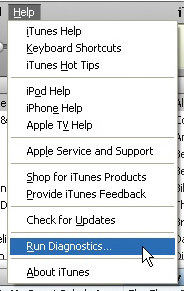
Вас запитають, за якими речами ви хотіли б його запустити. Скасуйте вибір усіх, за винятком того, що пише Тести на підключення пристрою. Оскільки файл iTunesHelper пов'язаний із з'єднаннями пристроїв, для цього потрібно запустити інструмент діагностики.
Спосіб 4: Відновіть iTunesHelper
Проблема, з якою ви стикаєтесь, може бути тимчасовою, і перезапуск файлу може вирішити її.
Отже, що вам потрібно зробити - це перейти до C: / Файли програм / iTunes директорію на вашому комп’ютері та двічі клацніть на файлі із написом iTunesHelper. Він відновить файл на вашому комп’ютері, і це допоможе вам вирішити проблему.
Спосіб 5. Видаліть iTunesHelper із запуску на вашому комп’ютері
Якщо нічого не працює, ви можете просто закрити додаток iTunesHelper, який працює у фоновому режимі на вашому комп’ютері.
Щоб закрити додаток, просто натисніть Ctrl + Shift + Esc на клавіатурі знайдіть процес з назвою iTunesHelper, клацніть на ньому правою кнопкою миші та виберіть Завершити процес щоб закрити додаток. Додаток буде примусово закрито.
Отже, вище були деякі виправлення, які ви можете застосувати, коли у вас виникають проблеми із додатком iTunesHelper на вашому комп’ютері.
У випадку, коли ви не можете змусити iTunesHelper працювати належним чином, ви можете скористатися вищенаведеними 5 методами, щоб виправити це самостійно.









